Halló.
Margir notendur með reynslu held ég að séu með mikið af CD / DVD diskum í safni sínu: með forritum, tónlist, kvikmyndum o.s.frv. En það er einn galli af geisladiskum - þeir eru auðveldlega rispaðir, stundum jafnvel vegna rangrar hleðslu í drifskífuna ( Ég þegi um litla getu þeirra :)).
Ef tekið er tillit til þess að setja þarf diskana nokkuð oft (sem vinnur með þeim) og taka hann úr bakkanum, þá verða margir þeirra fljótt þaknir litlum rispum. Og þá kemur sú stund að ekki er hægt að lesa svona disk ... Jæja, ef upplýsingunum á disknum er dreift á netið og hægt er að hala þeim niður, en ef ekki? Þetta er þar sem forritin sem ég vil koma með í þessari grein munu nýtast. Og svo, við skulum byrja ...
Hvað á að gera ef ekki er hægt að lesa CD / DVD - ráðleggingar og ráð
Fyrst vil ég búa til litla meltingu og gefa ráð. Nokkru neðar í greininni eru þessi forrit sem ég mæli með að nota til að lesa „slæma“ geisladiska.
- Ef diskurinn þinn er ekki læsilegur í disknum þínum skaltu prófa að setja hann inn í annan (helst einn sem getur brennt DVD-R, DVD-RW (áðan voru til diska sem gætu aðeins lesið geisladiska, til dæmis. Nánari upplýsingar um þetta hér: //ru.wikipedia.org/)). Sjálfur á ég einn disk sem neitaði að spila á öllum í gömlum tölvu með venjulegum CD-Rom, en hann opnaði auðveldlega á annarri tölvu með DVD-RW DL drifi (við the vegur, í þessu tilfelli mæli ég með að gera afrit af slíkum diski).
- Hugsanlegt er að upplýsingar þínar á disknum tákni ekki neitt gildi - til dæmis hefði verið hægt að setja þær á straumspennutæki í langan tíma. Í þessu tilfelli verður mun auðveldara að finna þessar upplýsingar þar og hlaða þeim niður en að reyna að endurheimta CD / DVD disk.
- Ef það er ryk á disknum, sprengdu hann varlega í burtu. Hægt er að þurrka litlar rykagnir af servíettum (í tölvuverslunum eru sérstakar slíkar). Eftir þurrkun er ráðlegt að prófa að lesa upplýsingarnar á disknum aftur.
- Ég verð að taka fram eitt smáatriði: það er miklu auðveldara að endurheimta tónlistarskrá eða kvikmynd af geisladisk en hvaða skjalasafn eða forrit. Staðreyndin er sú að í tónlistarskrá, ef hún er endurheimt, ef eitthvað af upplýsingum er ekki lesið, verður einfaldlega þögn á þessu augnabliki. Ef hluti er ekki lesinn í forritinu eða skjalasafninu geturðu ekki opnað eða keyrt slíka skrá ...
- Sumir höfundar mæla með því að frysta diska og reyna síðan að lesa þá (halda því fram að diskurinn hitni upp við notkun, en eftir að hafa kælt hann niður er líklegt að hægt sé að kasta upplýsingum út eftir nokkrar mínútur (þar til hann hefur hitnað upp). Ég mæli ekki með að gera þetta, að minnsta kosti, áður en þú reynir allar aðrar aðferðir.
- Og það síðasta. Ef það var að minnsta kosti eitt tilfelli um að diskurinn væri ekki tiltækur (ekki hægt að lesa, þá kom upp villa) - ég mæli með að þú afritar hann alveg og skrifar yfir á annan disk. Fyrsta bjöllan er alltaf sú helsta 🙂
Forrit til að afrita skrár frá skemmdum CD / DVD diska
1. BadCopy Pro
Opinber vefsíða: //www.jufsoft.com/

BadCopy Pro er eitt af leiðandi forritum í sessi sem hægt er að nota til að endurheimta upplýsingar frá fjölmörgum fjölmiðlum: CD / DVD diska, flassspjöld, disklingar (líklega notar enginn slíkan þegar), USB diska og önnur tæki.
Forritið dregur ágætlega út gögn frá skemmdum eða sniðnum miðli. Virkar í öllum vinsælum útgáfum af Windows: XP, 7, 8, 10.
Nokkrir eiginleikar forritsins:
- allt ferlið keyrir alveg í sjálfvirkri stillingu (sérstaklega viðeigandi fyrir notendur nýliða);
- Stuðningur við fullt af sniðum og skrám til að endurheimta: skjöl, skjalasöfn, myndir, myndbönd osfrv.;
- getu til að endurheimta skemmda (rispaða) CD / DVD diska;
- stuðningur við ýmsar tegundir miðla: leifturspjöld, CD / DVD, USB drif;
- getu til að endurheimta glatað gögn eftir sniði og eyðingu osfrv.

Mynd. 1. Aðalgluggi forritsins BadCopy Pro v3.7
2. CDCheck
Vefsíða: //www.kvipu.com/CDCheck/

Cdcheck - Þetta tól er hannað til að koma í veg fyrir, uppgötva og endurheimta skrár frá slæmum (rispuðum, skemmdum) geisladiskum. Með því að nota þetta tól geturðu skannað og skoðað diskana þína og ákvarðað hvaða skrár á þeim voru skemmdar.
Með reglulegri notkun gagnsemi - þú getur verið rólegur um diskana þína, mun forritið upplýsa þig með tímanum um að flytja þarf gögnin frá disknum yfir í annan miðil.
Þrátt fyrir einfalda hönnun (sjá mynd 2) - veitan er mjög, mjög góð til að takast á við skyldur sínar. Ég mæli með að nota.

Mynd. 2. Aðalgluggi CDCheck v.3.1.5 forritsins
3. DeadDiscDoctor
Staður höfundar: //www.deaddiskdoctor.com/
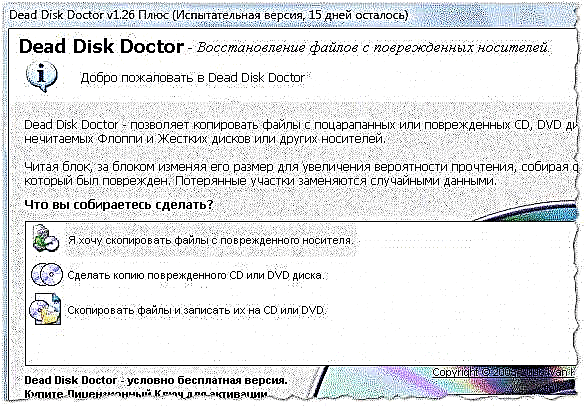
Mynd. 3. Dead Disk Doctor (styður nokkur tungumál, þar á meðal rússnesku).
Þetta forrit gerir þér kleift að afrita upplýsingar frá ólesanlegum og skemmdum CD / DVD diska, disklingum, harða diska og öðrum miðlum. Týnda gögnum verður skipt út fyrir handahófi.
Eftir að þú hefur byrjað námið býðst þér þrír valkostir:
- afrita skrár frá skemmdum miðli;
- búa til fullt afrit af skemmdum geisladiski eða DVD;
- afritaðu allar skrár frá miðlinum og brenndu þær síðan á geisladisk eða DVD.
Þrátt fyrir þá staðreynd að forritið hefur ekki verið uppfært í langan tíma mæli ég samt með að prófa það fyrir vandamál með CD / DVD diska.
4. File Salvage
Vefsíða: //www.softella.com/fsalv/index.ru.htm

Mynd. 4. FileSalv v2.0 - aðalforritsglugginn.
Ef þú gefur stutta lýsingu, þáBjörgunarskrá - Þetta er forrit til að afrita brotna og skemmda diska. Forritið er mjög einfalt og ekki stórt í stærð (aðeins um 200 KB). Engin uppsetning þarf.
Virkar opinberlega í Windows 98, ME, 2000, XP (óopinber skoðuð á tölvunni minni - virkaði í Windows 7, 8, 10). Hvað bata varðar - vísarnir eru mjög meðaltal, með „vonlausa“ diska - það er ólíklegt að það hjálpi.
5. Afrit án stans
Vefsíða: //dsergeyev.ru/programs/nscopy/
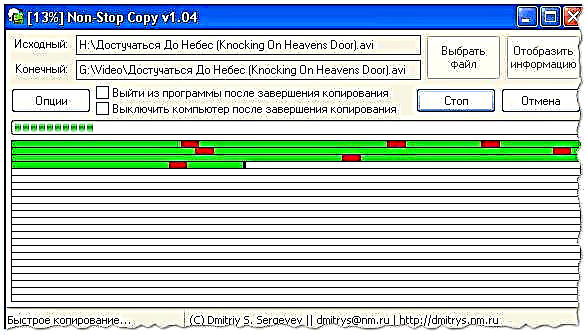
Mynd. 5. Non-Stop Copy V1.04 - aðalglugginn, ferlið við að endurheimta skrá af disknum.
Þrátt fyrir smæðina, þá endurheimtir gagnsniðið skrár frá skemmdum og illa læsilegum CD / DVD diska. Nokkur einkenni forritsins:
- getur haldið áfram með skrár sem ekki eru afritaðar að fullu af öðrum forritum;
- hægt er að stöðva afritunarferlið og halda áfram aftur, eftir nokkurn tíma;
- stuðningur við stórar skrár (þar með talið meira en 4 GB);
- getu til að loka forritinu sjálfkrafa og slökkva á tölvunni, eftir að afritunarferlinu er lokið;
- Stuðningur Rússa.
6. Óstöðvandi ljósritunarvél Roadkil
Vefsíða: //www.roadkil.net/program.php?ProgramID=29

Almennt er það ekki slæmt gagnsemi til að afrita gögn frá skemmdum og rispuðum diskum, diskum sem neita að lesa með venjulegum Windows tækjum og diska sem valda villum við lestur þeirra.
Forritið dregur út alla hluta skrárinnar sem aðeins er hægt að lesa og sameina þá í eina heild. Stundum er það ekki mjög praktískt, og stundum ...
Almennt mæli ég með að prófa.
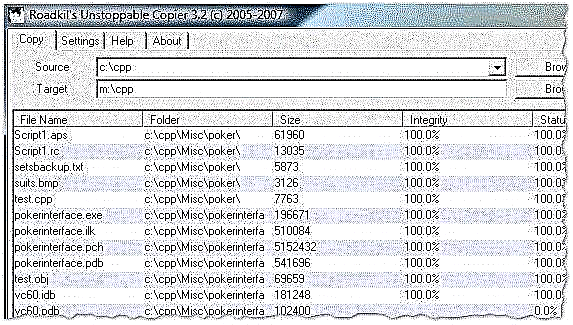
Mynd. 6. Óstöðvandi ljósritunarvél Roadkil v3.2 - ferlið við að setja upp endurheimt.
7. Super Copy
Vefsíða: //surgeonclub.narod.ru
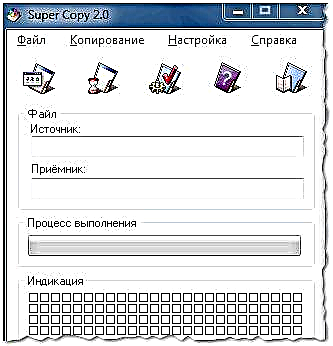
Mynd. 7. Super Copy 2.0 - aðal gluggi forritsins.
Annað lítið forrit til að lesa skrár frá skemmdum diskum. Þessum bítum sem ekki verður lesið verður skipt út fyrir „núll“. Gagnlegar þegar þú lest rispaða geisladiska. Ef diskurinn er ekki mikið skemmdur - þá á myndbandsskránni (til dæmis) - geta gallar eftir endurheimt verið alveg fjarverandi!
PS
Það er allt fyrir mig. Ég vona að að minnsta kosti eitt forrit reynist það sem mun bjarga gögnum þínum af geisladiskinum ...
Hafið góðan bata 🙂











